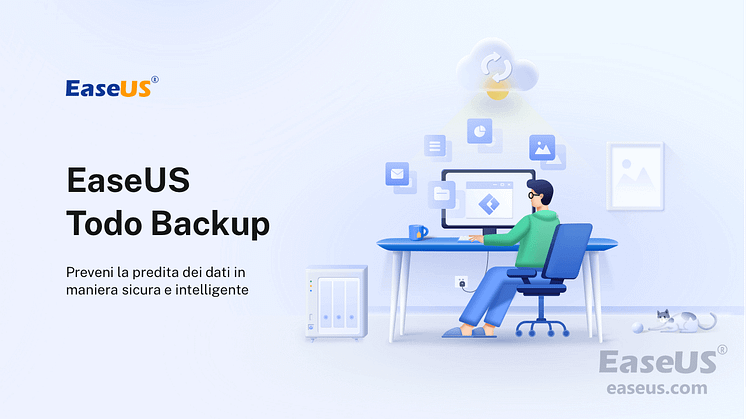
Comunicato stampa -
Funzionante al 100% | Attivare Windows 10/11 utilizzando CMD e altri modi
Indipendentemente dal sistema operativo Windows installato, la sua attivazione è essenziale. Una versione attivata di Windows ti consente di esplorare tutte le sue funzionalità senza problemi. Inoltre, per completare l'acquisto, è necessario attivare anche il tuo Windows.
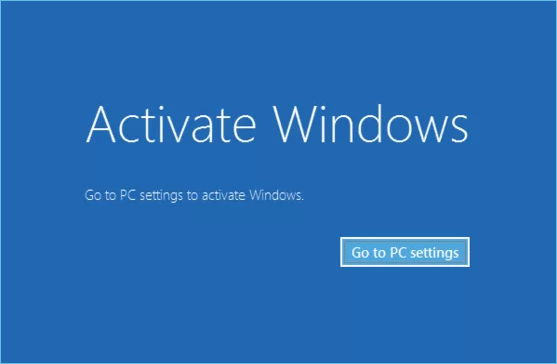
Ora, come attivare Windows? Beh, ci sono molti metodi. Un modo semplice e senza problemi è utilizzare il prompt dei comandi. Non preoccuparti! ti guideremo attraverso tutti i passaggi dell'attivazione di Windows tramite CMD. Quindi, cominciamo!
Come attivare Windows 10/11 con CMD
Puoi utilizzare questo metodo se desideri attivare gratuitamente Windows 10/11. Questo metodo è davvero utile se nessun altro metodo funziona per te. Ecco i passaggi che devi seguire per attivare Windows utilizzando il prompt dei comandi (CMD).
Passaggio 1. Devi prima aprire il prompt dei comandi sul tuo sistema. Quindi, fai clic e avvia e digita semplicemente "CMD". Ora eseguilo come amministratore.
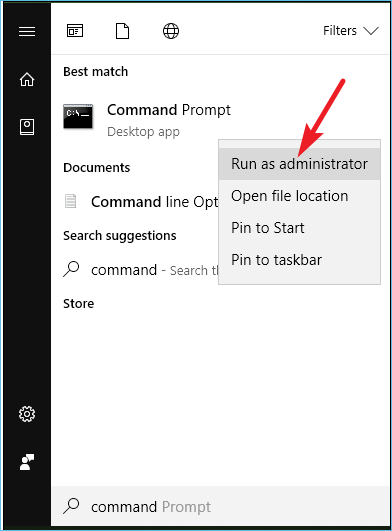
Passaggio 2. Digita il seguente comando.
- slmgr/ipk
- slmgr /skms kms.xspace.in
- Slmgr /ato
Ora premi Invio. Questo comando attiverà il tuo Windows 10/11. In caso di risoluzione dei problemi, puoi chiedere aiuto ai servizi di riparazione di Windows.
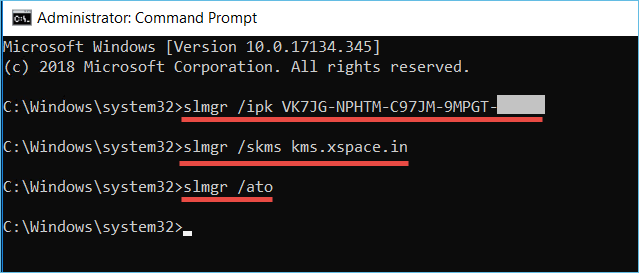
Attiva Windows 10/11 con Product Key
L'uso del prompt dei comandi è sicuramente un'autostrada senza pedaggio. Ma non devi necessariamente fare affidamento su questo metodo per attivare Windows 10 o 11. Puoi anche utilizzare il codice Product Key di Windows per attivare il tuo sistema operativo Windows.
Sembra abbastanza semplice, ma richiede alcuni passaggi da seguire. Quindi, per tua comodità, abbiamo spiegato l'intero processo in vari passaggi.
Passaggio 1. Per attivare la finestra utilizzando il codice prodotto, è necessario accedere alle impostazioni del sistema. Clicca con il tasto destro su "Questo PC" e quindi fai clic su Proprietà.
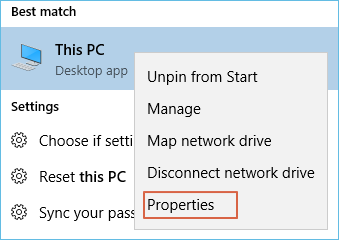
Passaggio 2. Si aprirà una nuova finestra in cui verranno visualizzate le proprietà del sistema. Nella parte inferiore destra della finestra, vedrai uno stato che indica se Windows è stato attivato o meno. Fai clic su di esso per procedere ulteriormente.

Related links
- Come clonare il disco rigido di Windows Server 2019/2016/2012
- Come effettuare backup automatico all'avvio oppure arresto
- Cronologia file Windows 10 eseguire backup di tutto?
- Guida per Principianti - Come Utilizzare Cronologia File Windows 10
- Windows impossibile completare l'installazione
- Come effettuare backup dei dati quando Windows non si avvia?
Argomenti
Tags
Fondata nel 2004, EaseUS è un'azienda software leader a livello internazionale nei settori del recupero dati, del backup dati e della gestione disco, con lo scopo di sviluppare ed esplorare un'esperienza digitale sicura per tutti. Ci stiamo impegnando per innovare e creare una potente ed efficace piattaforma di sicurezza dei dati nel mondo.


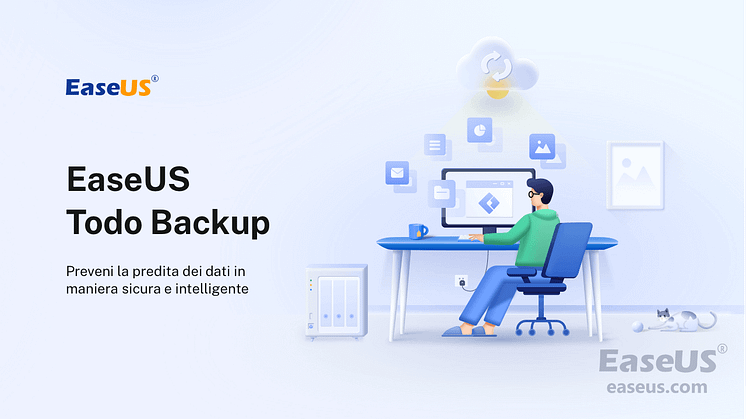
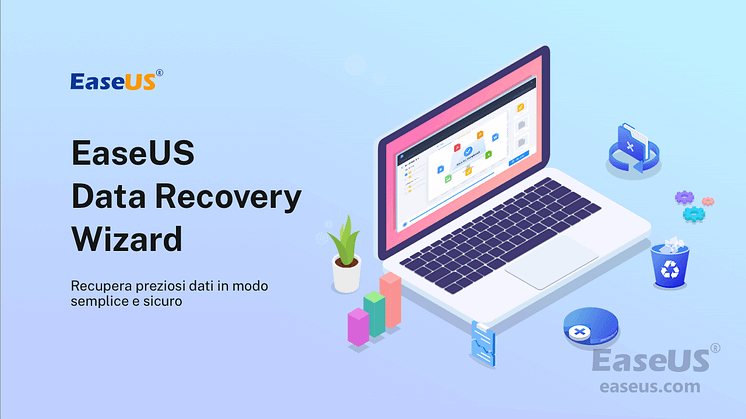

![Come masterizzare ISO su DVD in Windows 10/11 [Guida passo dopo passo]](https://mnd-assets.mynewsdesk.com/image/upload/ar_16:9,c_fill,dpr_auto,f_auto,g_xy_center,q_auto:good,w_746,x_640,y_360/buqnblxbdgmpwh6nudax)